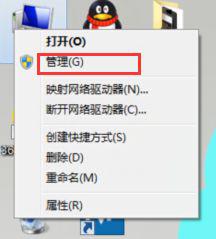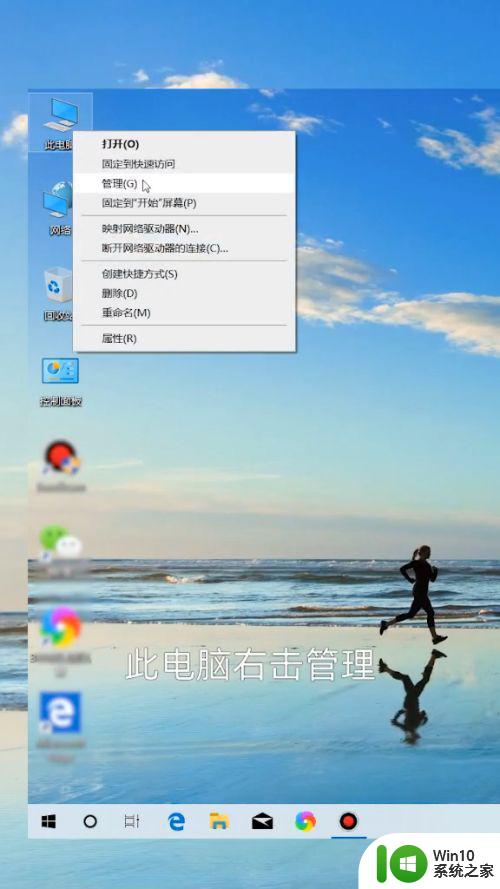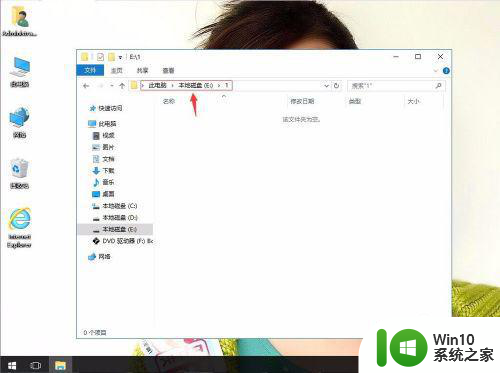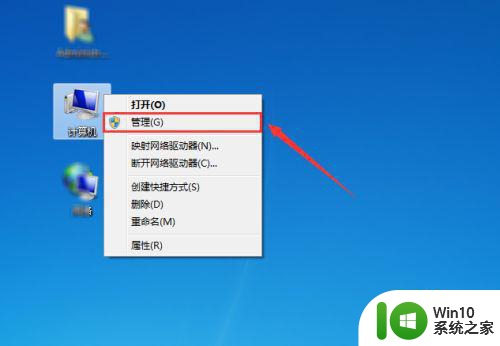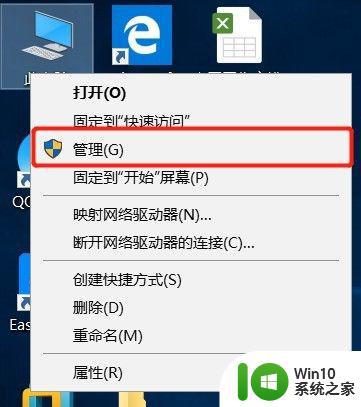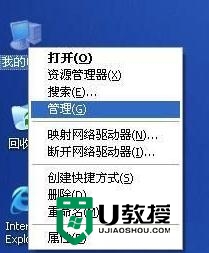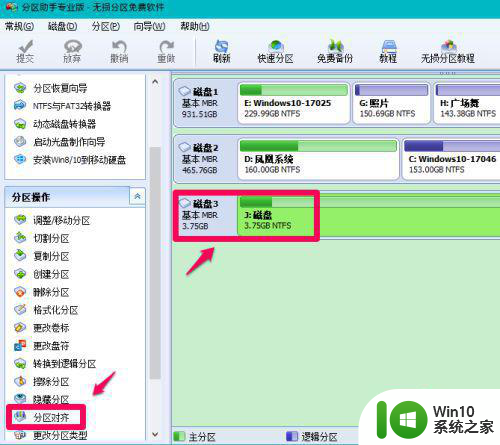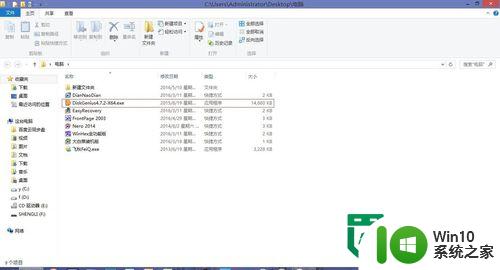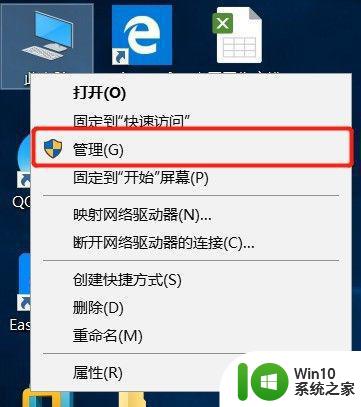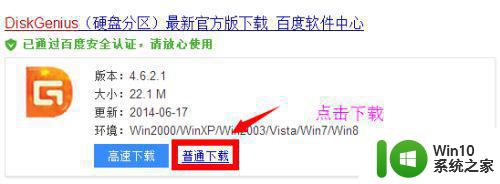如何在新装硬盘上进行分区和格式化 新买的机械硬盘怎样进行初始化和分区配置
如何在新装硬盘上进行分区和格式化,在购买新装硬盘后,正确地进行分区和格式化是必不可少的,首先我们需要确保硬盘已经连接到计算机上。接下来打开计算机管理。在磁盘管理中,我们可以看到新硬盘的存在。右键点击该硬盘并选择“新建简单卷”。在新建简单卷向导中,我们可以选择分区大小和文件系统类型。通常情况下,选择NTFS作为文件系统类型是比较常见的选择。在完成分区配置后,我们可以对硬盘进行格式化,以便可以正常使用。请注意格式化会清除硬盘上的所有数据,因此在进行此操作之前,请确保已备份重要文件。通过以上步骤,我们可以轻松地在新装硬盘上进行分区和格式化,为日后的使用做好准备。
解决方法:
1、将硬盘安装到电脑上之后,开机,在电脑桌面,选中我的电脑点击右键-“管理”进入计算机管理界面。
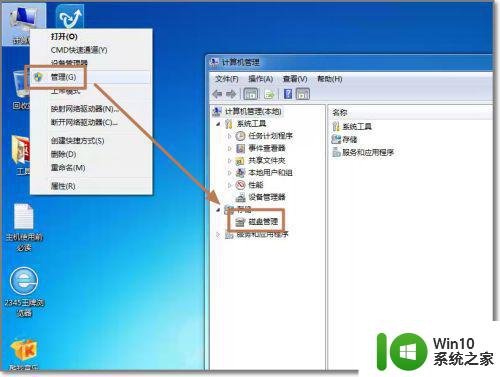
2、选择“磁盘管理”,系统会弹出检测到新的硬盘,并要求初始化硬盘,如图,点击:“确定”初始化。
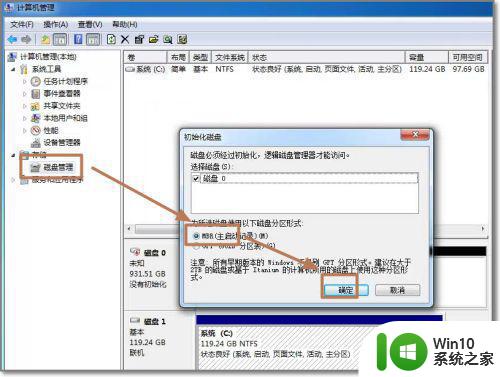
3、记住磁盘的序号,如这里是磁盘0,选择这块磁盘,点击右键,弹出菜单,选择“新建简单卷”。

4、点击:“下一步”创建磁盘分区。
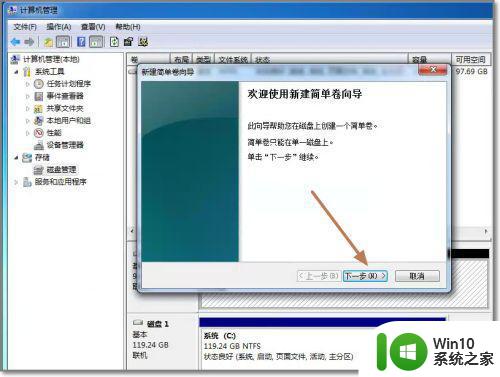
5、设定你的第一个分区容量大小,如你这个分区是用来放游戏安装目录的,一般给一个400G足够了。设定好之后,点击:“下一步”。
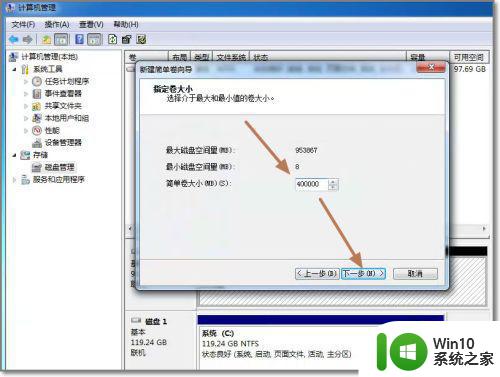
6、为这个分区指定盘号,如有C盘了,系统会按顺序默认指定为D盘。也可以手工指定,设定完成,点击:“下一步”。
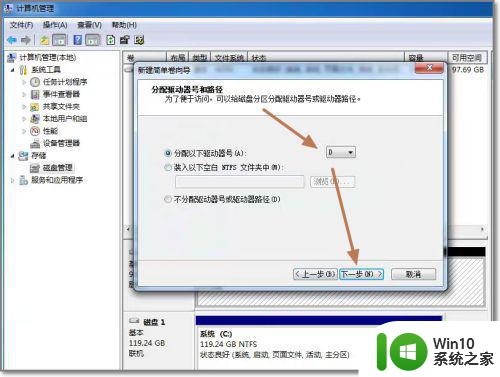
7、格式化分区,这里有分区格式设置,大容量只有NTFS的分区格式才支持。同时可以自定义盘的名字(卷标)。使用快速格式化。点击:“下一步”,第一个分区完成。
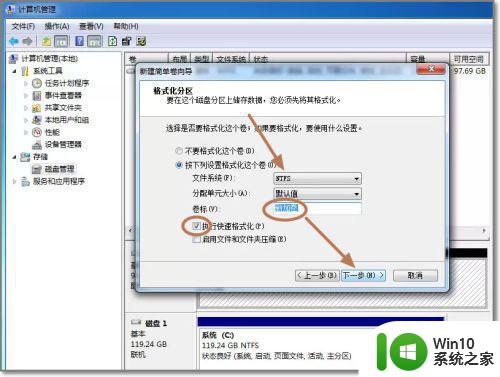
8、重复以上3到7步骤,创建下一个分区。注意需要选择未划分的容量点击右键新建分区。全部建立完之后,如图所示。
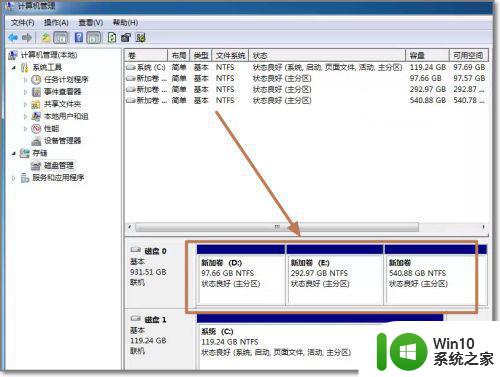
9、现在打开我的电脑,可以看到新建立的分区每个盘,现在就可以使用大容量的机械硬盘存储文件了。
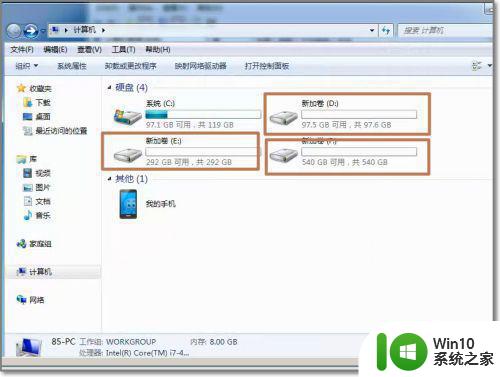
以上就是在新硬盘上进行分区和格式化的全部内容,如果遇到此类情况,您可以根据小编的操作步骤进行解决,整个过程非常简便快捷,一次操作即可完成。